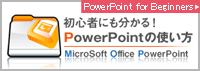Word(ワード)文書内の特定の書式を一括で変更する方法です。
書式の置換
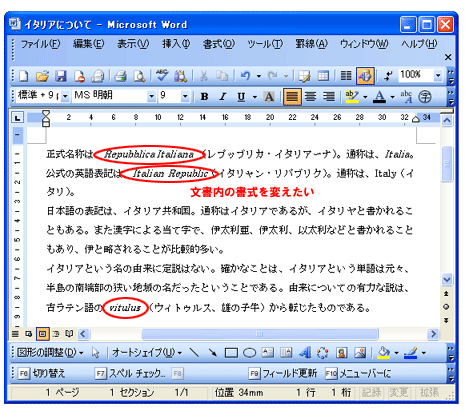
文書に適用されたフォントや段落などの設定を後から変えたい場合、ワードの置換機能を使えば簡単に変更することができます。ここではすべての斜体を太字かつ赤字へ置き換える方法を例に解説します。
![word(ワード)ショートカットの[Ctrl]+[h]でもOK word(ワード)編集メニューの[置換]を選択](https://softoffice-word.com/wp-content/uploads/chika2.gif)
[編集]メニューから[置換]を選択します。
(ショートカットキーの[Ctrl]+[h]でもOK)
(ショートカットキーの[Ctrl]+[h]でもOK)
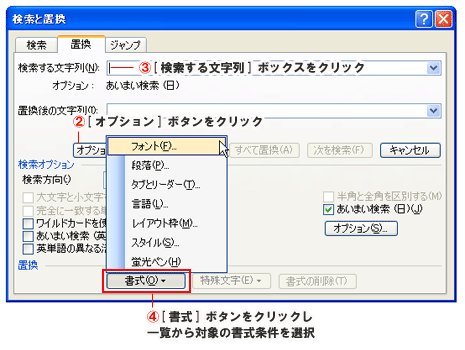
ダイアログボックスの[オプション]ボタンをクリック。
[検索する文字列]ボックスをクリックで選択。
[書式]ボタンを押し表示される項目から置き換える対象を選択します。
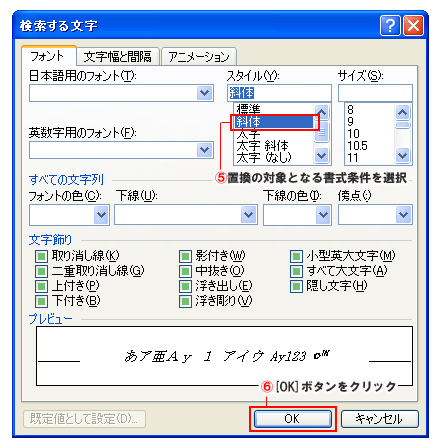
変換対象となる条件(斜体)を選択
[OK]ボタンを押します。
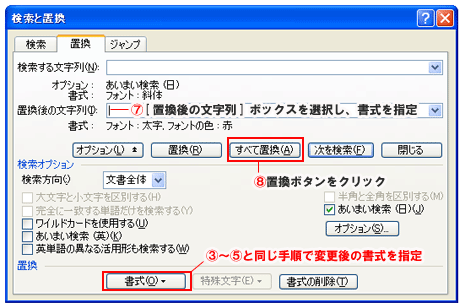
今度は[置換後の文字列]ボックスをクリックし、③~⑥と同様の手順で修正後の書式を指定します。
この時、各ボックスの下に変更前・後の条件が表示されます。
それぞれの指定が完了したら最後に[すべてを置換]ボタン。
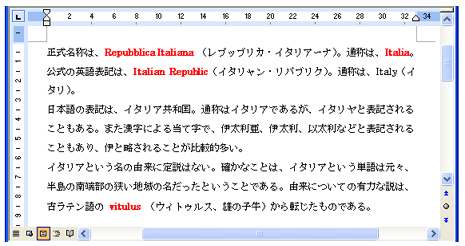
先ほどまで斜体が適用されていた文字列すべてが太字かつ赤字に置き換わりました。